どうも多摩川乱歩です。
最近は #今日のあけたま ってことで毎日1時間作業するようにしています。
とはいえ時間のかかる動画編集。1時間の中で出来るだけ効率的に進めねば中々終わりません。
今回はAviutlのキーボードショートカットをまとめてみます。
全て使いこなすようになった頃には動画編集スピードが格段に上がるはず。
それではどうぞ!
スペースキー (動画の再生・停止)
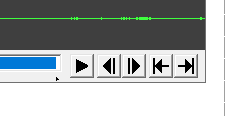
▶ボタンで毎回再生&停止してる人。ダメウーマン。
キーボードのスペースキーで動画の再生&停止が可能です。
基本的にマウスカーソルは拡張編集タイムライン上を行き来することになると思うので、その都度小さいボタンを押しに行く手間が省けます。
ctrl + マウススクロール (拡張タイムラインのズームイン・アウト)
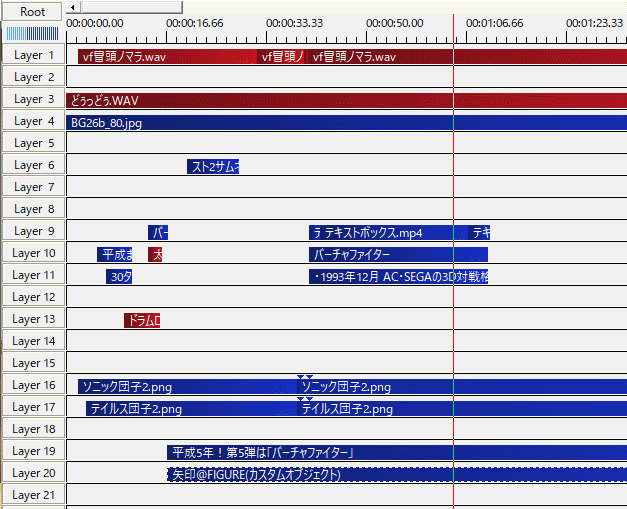
キーボードのctrlキーを押下したままマウスのスクロールを行うとタイムラインのズームイン・アウトが可能です。
スクロールアップで拡大・ダウンで縮小。左上の変な水色ゲージをポチポチする必要もなくなります。
タイミングのシビアな編集ではしっかり拡大してオブジェクトを配置してやり、全体の流れを一覧したい時は縮小しつつ、上手に使いこなすと編集速度が速まりそうです。
s (オブジェクトの分割)
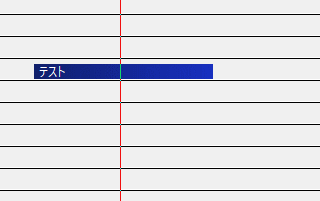
タイムバーに重なっているオブジェクトを選択している状態でキーボードのsボタンを押下すると、そのオブジェクトを分割することができます。
これめっっっっちゃ使います。
特にゲーム実況とかはカット編集が主になるのでこれは多用すること間違いなしの必修ショートカットです。
ctrl + クリック + カーソル移動(オブジェクトの複数選択)
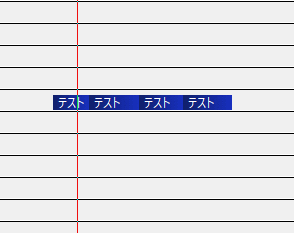
ctrlを押下した状態でマウスをクリックし、カーソル移動すると複数のオブジェクトをまとめて選択できます。
Aviutlだとマルチ操作ってあまり慣れない感じかもですけど、このショートカットだけ覚えておけば不要個所一気に消したり、まとめて移動したりできてめちゃ便利です。
ctrl + d(オブジェクトを下にコピー)
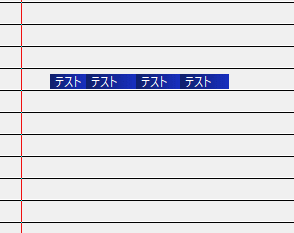
オブジェクトを選択し、ctrl + dボタンを押下する事で選択オブジェクトを下のレイヤーに複製できます。
これは先の複数選択ももちろん併用できるので、「このオブジェクトのまとまりをまるごと下にコピー!」とかいうことが1秒で出来ます。
オブジェクトの編集データを引き継ぐので一度作ったテキストのデザインなどを何度も流用したりするのに便利です。
Aviutl 便利なショートカット まとめ

ということでAviutlでの編集が何倍も早くなる便利なショートカットをまとめてみました。
まだまだ知られざる使いきれていない機能がたくさんあると思うので、多摩川さんも日々成長していきたいです。
イイ感じのショートカットを覚えたら本記事に追記していきますね。
編集速度を上げることは、ひいては動画の品質向上にも繋がりますし、コンスタントに動画投稿できるようもっと色々覚えていきたいですね。
短いですが今回はここまで。
次回もよろしく。





















コメントを残す